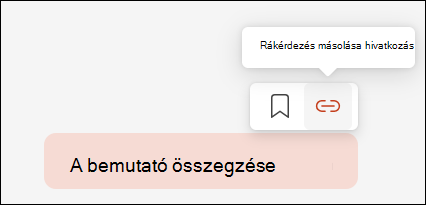Ossza meg legjobb kéréseit
Hatókör
Ahogy jobban kihasználja a Microsoft 365 Copilot és hasznos üzeneteket hoz létre, ne tartsa őket saját magának. Copilot-parancsgyűjtemény megkönnyíti az olyan kérések megkeresését, mentését és megosztását, amelyek segíthetnek Önnek és szervezetének hatékonyabb használatában.
Megjegyzés: A funkció Microsoft 365 Copilot (munkahelyi) licenccel rendelkező ügyfelek számára érhető el. A Copilot beszerzéséről információt a Hol szerezhetem be a Microsoft Copilotot? című témakörben talál
Az egyéni kérdés megosztása:
-
Futtassa a megosztani kívánt parancssort.
-
Miután sikeresen lefutott, vigye az egérmutatót fölé, és válassza a Rákérdezés másolása hivatkozást a vágólapra mutató hivatkozás másolásához.
-
Innen bármilyen tetszés szerinti alkalmazásba beillesztheti, például Microsoft Teams csevegésbe vagy OneNote oldalra.
Tippek a kérdés megosztásához
Hasznos lehet (és inspiráló!) lehetőséget, hogy a megosztott személynek több kontextust biztosítson. Például:
-
Mit próbált elérni?
-
Hogyan segített ez a kérdés?
-
Mit tanult a kérdés létrehozásakor, vagy mit gondol a kérdés még jobbá tételéről? Például: "Jobb eredményeket kaptam a "Kép létrehozása" parancs használatával a "Kép hozzáadása" helyett."